Erfahren Sie, wie Sie den Win10-Schnellzugriff einrichten
Das Win10-System verfügt über eine integrierte Schnellzugriffsfunktion, mit der festgelegte Dateien schnell geöffnet werden können. Dies ist praktischer für Freunde, die häufig bestimmte Dateien öffnen müssen. Der folgende Editor stellt Internetnutzern vor, wie sie den Win10-Schnellzugriff einrichten.
Die spezifischen Schritte sind wie folgt:
1 Öffnen Sie zunächst diesen Computer, doppelklicken Sie auf diesen Computer auf dem Computerdesktop oder drücken Sie die Windows+E-Taste, um den System-Festplattenressourcenmanager zu öffnen.
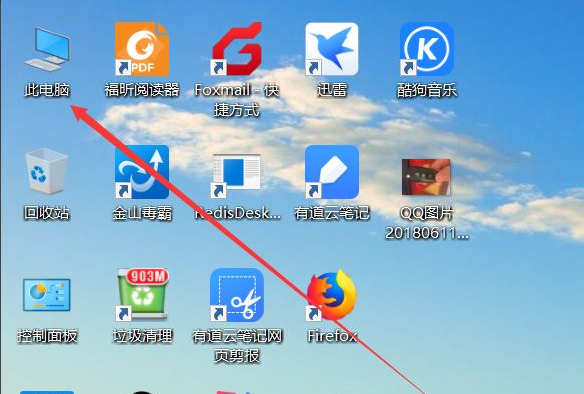
2. Nach dem Öffnen zeigt das System standardmäßig die Festplatteninformationen des Computers an. Sie können das Rad auf der linken Seite nach oben ziehen, um die Schnellzugriffsleiste anzuzeigen, in der Sie die Ordner oder Dateien für den Schnellzugriff festlegen können. Sie können mit der rechten Maustaste auf die Datei klicken, die Sie festlegen möchten, und sie zur Schnellzugriffsoberfläche hinzufügen.
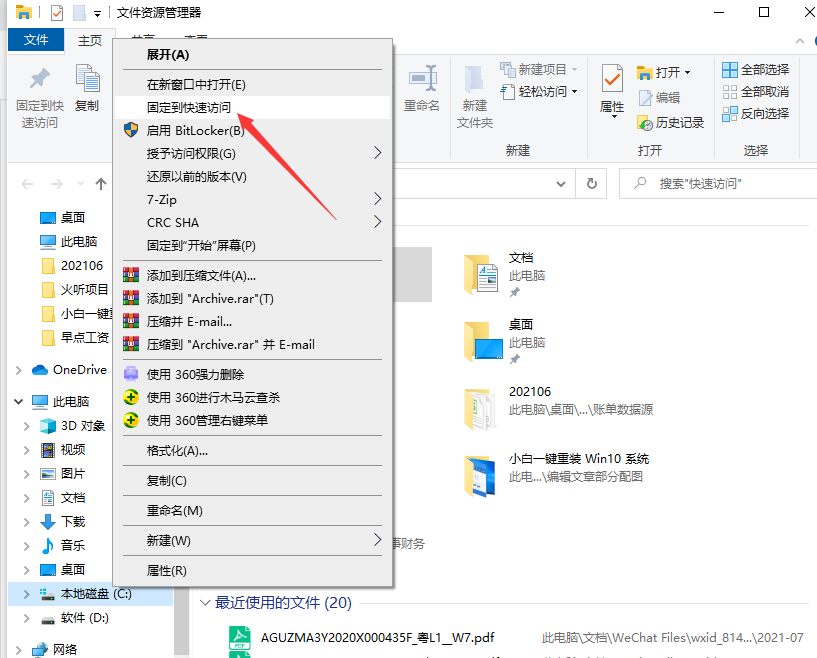
3. Schnellzugriffs-Symbolleiste: Sie können über die Menüliste in der Schnellzugriffs-Symbolleiste direkt auf einen bestimmten Ordner auf dem Computer zugreifen, was beim häufigen Öffnen einer bestimmten Datei praktisch ist und die Effizienz verbessert.
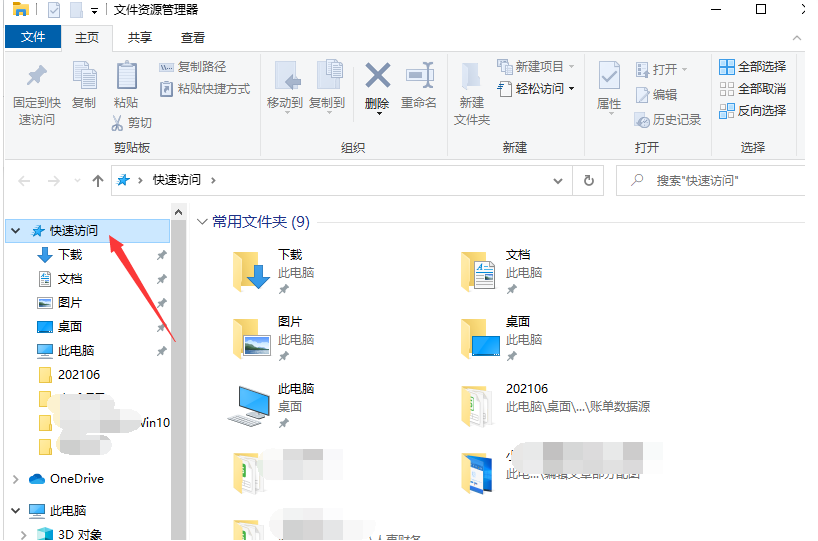
4. Öffnen Sie eine Datei im Schnellordner. Klicken Sie einfach auf einen Ordner in der Schnellzugriffsleiste und das System öffnet automatisch den Inhalt des Ordners auf der rechten Seite.
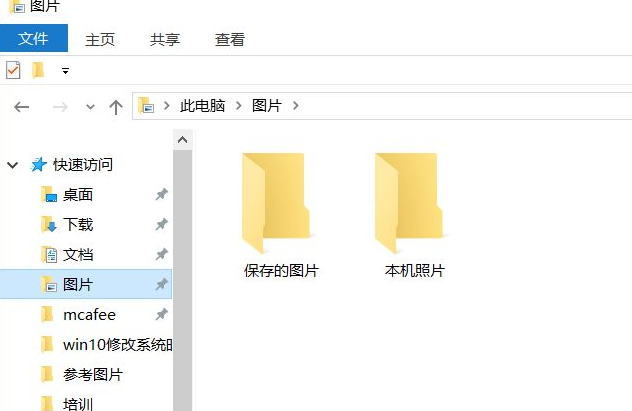
5. Schnell entsperren und darauf zugreifen. Klicken Sie mit der rechten Maustaste auf den Schnellzugriffsordner, um Schnellzugriffsdateien zu verwalten, und Sie können den Schnellzugriff abbrechen.
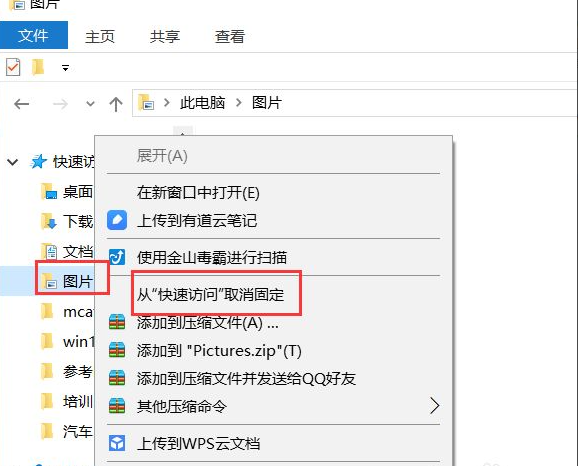
6. Löschen Sie den Ordner aus der Schnellzugriffsleiste. Wenn Sie nicht möchten, dass sich eine bestimmte Datei in der Schnellzugriffsleiste befindet, können Sie mit der rechten Maustaste auf die Datei klicken und „Aus Schnellzugriff löschen“ auswählen wird nicht mehr in der Schnellzugriffsleiste angezeigt.
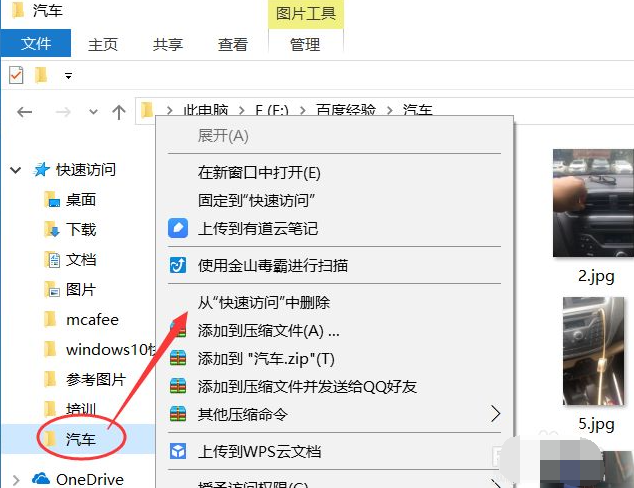
Die oben beschriebene Methode zum Einrichten des Win10-Schnellzugriffs kann für die Bedienung auf das Tutorial verwiesen werden.
Das obige ist der detaillierte Inhalt vonErfahren Sie, wie Sie den Win10-Schnellzugriff einrichten. Für weitere Informationen folgen Sie bitte anderen verwandten Artikeln auf der PHP chinesischen Website!

Heiße KI -Werkzeuge

Undresser.AI Undress
KI-gestützte App zum Erstellen realistischer Aktfotos

AI Clothes Remover
Online-KI-Tool zum Entfernen von Kleidung aus Fotos.

Undress AI Tool
Ausziehbilder kostenlos

Clothoff.io
KI-Kleiderentferner

AI Hentai Generator
Erstellen Sie kostenlos Ai Hentai.

Heißer Artikel

Heiße Werkzeuge

Notepad++7.3.1
Einfach zu bedienender und kostenloser Code-Editor

SublimeText3 chinesische Version
Chinesische Version, sehr einfach zu bedienen

Senden Sie Studio 13.0.1
Leistungsstarke integrierte PHP-Entwicklungsumgebung

Dreamweaver CS6
Visuelle Webentwicklungstools

SublimeText3 Mac-Version
Codebearbeitungssoftware auf Gottesniveau (SublimeText3)

Heiße Themen
 1378
1378
 52
52


